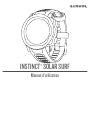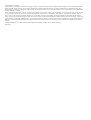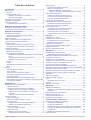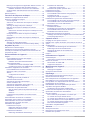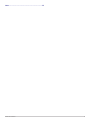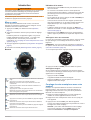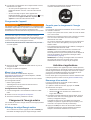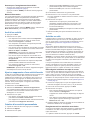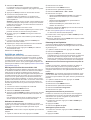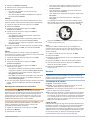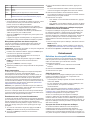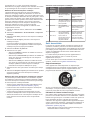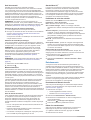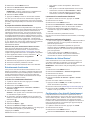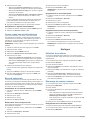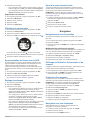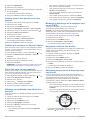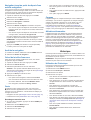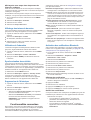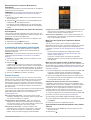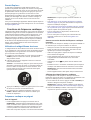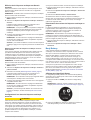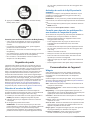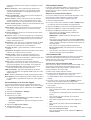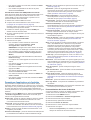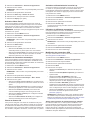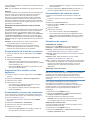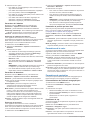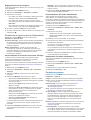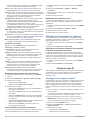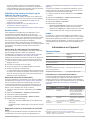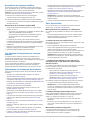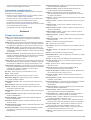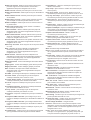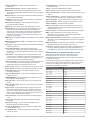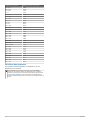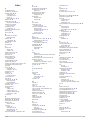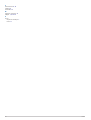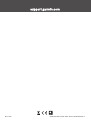INSTINCT
®
SOLAR SURF
Manuel d'utilisation

© 2020 Garmin Ltd. ou ses filiales
Tous droits réservés. Conformément aux lois relatives au copyright en vigueur, toute reproduction du présent manuel, qu'elle soit partielle ou intégrale, sans l'autorisation préalable écrite de
Garmin, est interdite. Garmin se réserve le droit de modifier ou d'améliorer ses produits et d'apporter des modifications au contenu du présent manuel sans obligation d'en avertir quelque
personne physique ou morale que ce soit. Consultez le site Web de Garmin à l'adresse www.garmin.com pour obtenir les dernières mises à jour, ainsi que des informations complémentaires
concernant l'utilisation de ce produit.
Garmin
®
, le logo Garmin ainsi que ANT+
®
, Auto Lap
®
, Auto Pause
®
, Edge
®
, inReach
®
, Instinct
®
, QuickFit
®
, TracBack
®
, VIRB
®
, Virtual Partner
®
et Xero
®
sont des marques commerciales de Garmin
Ltd. ou de ses filiales, déposées aux États-Unis et dans d'autres pays. Body Battery
™
, Garmin Connect
™
, Garmin Explore
™
, Garmin Express
™
, Garmin Move IQ
™
, HRM-Swim
™
, HRM-Tri
™
,
tempe
™
et TrueUp
™
sont des marques commerciales de Garmin Ltd. ou de ses filiales. Ces marques commerciales ne peuvent pas être utilisées sans l'autorisation expresse de Garmin.
Android
™
est une marque commerciale de Google Inc. Apple
®
, iPhone
®
et Mac
®
sont des marques commerciales d'Apple Inc., déposées aux États-Unis et dans d'autres pays. La marque et les
logos BLUETOOTH
®
sont la propriété de Bluetooth SIG, Inc., et leur utilisation par Garmin est soumise à une licence. Analyses avancées des battements du cœur par Firstbeat. Windows
®
et
Windows NT
®
sont des marques déposées par Microsoft Corporation aux États-Unis et dans d'autres pays. Les autres marques et noms commerciaux sont la propriété de leurs détenteurs
respectifs.
Ce produit est certifié ANT+
®
. Pour obtenir la liste des produits et applications compatibles, consultez le site www.thisisant.com/directory.
M/N: A03821

Table des matières
Introduction.....................................................................1
Mise en route.............................................................................. 1
Boutons.................................................................................. 1
Utilisation de la montre.......................................................... 1
Affichage du menu des commandes................................. 1
Affichage des widgets....................................................... 1
Couplage de votre smartphone avec votre appareil................... 1
Chargement de l'appareil............................................................2
Mises à jour produit.................................................................... 2
Configuration de Garmin Express.......................................... 2
Chargement à l'énergie solaire..................................... 2
Affichage du widget Énergie solaire........................................... 2
Conseils pour le chargement à l'énergie solaire......................... 2
Activités et applications................................................ 2
Démarrage d'une activité............................................................ 2
Astuces pour l'enregistrement des activités........................... 3
Modes d'alimentation............................................................. 3
Arrêt d'une activité...................................................................... 3
Ajout ou suppression d'une activité favorite............................... 3
Création d'une activité personnalisée......................................... 3
Activités en salle......................................................................... 3
Étalonnage de la distance sur tapis de course...................... 3
Enregistrement d'une activité de musculation....................... 3
Activités en extérieur.................................................................. 4
Affichage des données de vos activités à ski........................ 4
Utilisation du métronome....................................................... 4
Démarrage d'une Expédition................................................. 4
Modification de l'intervalle d'enregistrement des points de
tracé.................................................................................. 4
Enregistrement manuel d'un point de tracé...................... 4
Affichage des points de tracé............................................ 4
Chasse................................................................................... 5
Pêche..................................................................................... 5
Affichage des informations sur les marées............................ 5
Surf........................................................................................ 5
Natation...................................................................................... 5
Terminologie de la natation....................................................5
Types de nage....................................................................... 5
Astuces pour les activités de natation................................... 6
Récupération pendant une séance en piscine....................... 6
Repos automatique................................................................ 6
Entraînements avec le journal d'entraînement...................... 6
Désactivation de la fréquence cardiaque au poignet pendant
une activité de natation.......................................................... 6
Entraînement.................................................................. 6
Définition de votre profil utilisateur..............................................6
Objectifs physiques................................................................ 6
A propos des zones de fréquence cardiaque........................ 6
Définition de zones de fréquence cardiaque..................... 7
Définition des zones de fréquence cardiaque par
l'appareil............................................................................ 7
Calcul des zones de fréquence cardiaque........................ 7
Suivi des activités....................................................................... 7
Objectif automatique.............................................................. 7
Utilisation de l'alarme invitant à bouger................................. 7
Suivi du sommeil.................................................................... 8
Utilisation du suivi du sommeil automatique..................... 8
Utilisation du mode Ne pas déranger................................ 8
Minutes intensives................................................................. 8
Gain de minutes intensives............................................... 8
Garmin Move IQ™................................................................. 8
Paramètres du suivi des activités.......................................... 8
Désactivation du suivi des activités...................................8
Entraînements
............................................................................ 8
Entraînement de Garmin Connect......................................... 8
Début d'un entraînement....................................................... 8
A propos du calendrier d'entraînement.................................. 9
Utilisation des plans d'entraînement Garmin Connect...... 9
Entraînements fractionnés.......................................................... 9
Création d'un entraînement fractionné...................................9
Lancement d'un entraînement fractionné.............................. 9
Arrêt d'un entraînement fractionné........................................ 9
Utilisation du Virtual Partner®.................................................... 9
Configuration d'un objectif d'entraînement................................. 9
Annulation d'un objectif d'entraînement............................... 10
Course contre une activité antérieure....................................... 10
Records personnels.................................................................. 10
Consultation de vos records personnels.............................. 10
Restauration d'un record personnel..................................... 10
Suppression d'un record personnel..................................... 10
Suppression de tous les records personnels....................... 10
Horloges........................................................................ 10
Définition d'une alarme............................................................. 10
Démarrage du compte à rebours.............................................. 10
Enregistrement d'un minuteur rapide................................... 10
Suppression d'un minuteur.................................................. 11
Utilisation du chronomètre........................................................ 11
Synchronisation de l'heure avec le GPS.................................. 11
Réglage des alarmes................................................................ 11
Ajout d'un autre fuseau horaire.................................................11
Navigation..................................................................... 11
Enregistrement de votre position.............................................. 11
Modification des positions enregistrées............................... 11
Affichage de l'altimètre, du baromètre et du compas............... 11
Projection d'un waypoint........................................................... 11
Navigation vers une destination............................................... 11
Création et suivi d'un parcours sur votre appareil.................... 12
Création d'un parcours sur Garmin Connect............................ 12
Envoi d'un trajet sur votre appareil........................................... 12
Affichage ou modification des détails d'un parcours................. 12
Marquage et démarrage de la navigation vers un point MOB.. 12
Navigation à l'aide de Voir & rallier........................................... 12
Navigation jusqu'au point de départ pendant une activité........ 12
Navigation jusqu'au point de départ d'une activité
enregistrée................................................................................ 13
Arrêt de la navigation................................................................ 13
Calcul de la taille d'une zone.................................................... 13
Carte......................................................................................... 13
Recadrage et zoom de carte................................................13
Compas.................................................................................... 13
Altimètre et baromètre.............................................................. 13
Historique...................................................................... 13
Utilisation de l'historique........................................................... 13
Affichage de votre temps dans chaque zone de fréquence
cardiaque............................................................................. 14
Affichage des totaux de données............................................. 14
Utilisation de l'odomètre........................................................... 14
Synchronisation des activités................................................... 14
Suppression de l'historique.......................................................14
Fonctionnalités connectées........................................ 14
Activation des notifications Bluetooth....................................... 14
Affichage des notifications................................................... 14
Gestion des notifications...................................................... 14
Désactivation de la connexion Bluetooth du smartphone.... 15
Activation et désactivation des alertes de connexion du
smartphone.......................................................................... 15
Localisation d'un appareil mobile perdu................................... 15
Garmin Connect........................................................................15
Table des matières i

Mise à jour du logiciel avec l'application Garmin Connect... 15
Mise à jour du logiciel à l'aide de Garmin Express.............. 15
Utilisation de Garmin Connect sur votre ordinateur........ 15
Synchronisation manuelle des données avec Garmin
Connect................................................................................15
Garmin Explore™..................................................................... 16
Fonctions de fréquence cardiaque............................. 16
Utilisation du widget Niveau de stress...................................... 16
Fréquence cardiaque au poignet.............................................. 16
Port de l'appareil.................................................................. 16
Astuces en cas de données de fréquence cardiaque
inexactes.............................................................................. 16
Affichage du widget Fréquence cardiaque.......................... 16
Diffusion de la fréquence cardiaque aux Garmin
appareils.............................................................................. 17
Diffusion des données de fréquence cardiaque au cours
d'une activité................................................................... 17
Configuration d'une alerte de fréquence cardiaque
anormale.............................................................................. 17
Désactivation du moniteur de fréquence cardiaque au
poignet................................................................................. 17
Body Battery™..........................................................................17
Affichage du widget Body Battery........................................ 17
Conseils pour améliorer les données de Body Battery........ 18
Oxymètre de pouls....................................................... 18
Obtention d'un relevé de SpO2................................................ 18
Activation du suivi de la SpO2 pendant le sommeil.................. 18
Conseils pour résoudre les problèmes liés aux données de
l'oxymètre de pouls................................................................... 18
Personnalisation de l'appareil.....................................18
Widgets..................................................................................... 18
Personnalisation de la série des widgets............................. 19
Télécommande inReach...................................................... 19
Utilisation de la télécommande inReach......................... 19
Télécommande VIRB........................................................... 19
Contrôle d'une caméra embarquée VIRB....................... 19
Contrôle d'une action cam VIRB pendant une activité.... 20
Paramètres d'applications et d'activités.................................... 20
Personnalisation des écrans de données............................ 20
Ajout d'une carte à une activité............................................ 21
Alertes.................................................................................. 21
Configuration d'une alerte............................................... 21
Auto Lap...............................................................................21
Marquage de circuits par distance.................................. 21
Activation d'Auto Pause®.................................................... 22
Activation de l'ascension automatique................................. 22
Vitesse et distance 3D......................................................... 22
Activation et désactivation de la touche Lap........................ 22
Utilisation du défilement automatique.................................. 22
Modification des paramètres GPS....................................... 22
GPS et autres systèmes de positionnement par
satellites.......................................................................... 22
UltraTrac......................................................................... 23
Paramètres de temporisation du mode économie
d'énergie.............................................................................. 23
Personnalisation de la liste de vos activités............................. 23
Suppression d'une activité ou d'une application....................... 23
Personnalisation du menu des commandes............................. 23
Personnalisation du cadran de montre..................................... 23
Paramètres des capteurs..........................................................23
Paramètres du compas........................................................ 23
Etalonnage manuel du compas...................................... 23
Définition de la référence nord........................................ 23
Paramètres de l'altimètre..................................................... 24
Etalonnage de l'altimètre barométrique.......................... 24
Paramètres du baromètre
.................................................... 24
Étalonnage du baromètre............................................... 24
Paramètres de position par laser Xero................................ 24
Paramètres de la carte............................................................. 24
Paramètres de navigation......................................................... 24
Personnalisation des éléments cartographiques................. 24
Paramètres de cap...............................................................24
Réglage des alertes de navigation...................................... 25
Paramètres du gestionnaire de l'alimentation........................... 25
Personnalisation de la fonction d'économie d'énergie......... 25
Personnalisation des modes d'alimentation......................... 25
Restauration d'un mode d'alimentation................................ 25
Paramètres système................................................................. 25
Paramètres de l'heure..........................................................26
Modification des paramètres du rétroéclairage.................... 26
Personnalisation des boutons de direction.......................... 26
Modification des unités de mesure...................................... 26
Affichage des informations sur l'appareil.................................. 26
Affichage des informations légales et de conformité relatives
à l'étiquetage électronique................................................... 26
Capteurs sans fil.......................................................... 26
Couplage de vos capteurs sans fil............................................ 26
Utilisation d'un capteur de vitesse ou de cadence de vélo en
option........................................................................................ 27
Accéléromètre...........................................................................27
Amélioration de l'étalonnage de l'accéléromètre................. 27
Etalonnage manuel de l'accéléromètre................................ 27
Réglage de la vitesse et de la distance de
l'accéléromètre.....................................................................27
tempe™.................................................................................... 27
Informations sur l'appareil.......................................... 27
Caractéristiques........................................................................ 27
Informations sur l'autonomie de la batterie.......................... 27
Gestion de données................................................................. 28
Déconnexion du câble USB................................................. 28
Suppression de fichiers........................................................28
Maintenance de l'appareil............................................ 28
Entretien du.............................................................................. 28
Nettoyage de l'appareil........................................................ 28
Changement des bracelets....................................................... 28
Dépannage.................................................................... 29
Mon appareil n'est pas dans la bonne langue.......................... 29
Gestion des fichiers de langue................................................. 29
Mon smartphone est-il compatible avec mon appareil ?.......... 29
Mon téléphone ne se connecte pas à l'appareil....................... 29
Puis-je utiliser mon capteur Bluetooth avec ma montre ?........ 29
Redémarrage de votre appareil................................................ 29
Réinitialisation de tous les paramètres par défaut.................... 29
Acquisition des signaux satellites............................................. 30
Amélioration de la réception satellite GPS.......................... 30
Les données de température ne sont pas exactes................... 30
Optimisation de l'autonomie de la batterie................................30
Suivi des activités..................................................................... 30
Mon nombre de pas quotidiens ne s'affiche pas.................. 30
Le nombre de mes pas semble erroné................................ 30
Le nombre de pas affiché sur mon appareil ne correspond
pas à celui affiché sur mon compte Garmin Connect.......... 30
Le nombre d'étages gravis semble erroné........................... 30
Mes minutes intensives clignotent....................................... 30
Informations complémentaires..................................................31
Annexes........................................................................ 31
Champs de données................................................................ 31
Dimensions et circonférence des roues................................... 33
Définition des symboles............................................................ 34
ii Table des matières


Introduction
AVERTISSEMENT
Consultez le guide Informations importantes sur le produit et la
sécurité inclus dans l'emballage du produit pour prendre
connaissance des avertissements et autres informations
importantes sur le produit.
Consultez toujours votre médecin avant de commencer ou de
modifier tout programme d'exercice physique.
Mise en route
Lors de la première utilisation de la montre, vous devrez
effectuer les opérations suivantes pour la configurer et vous
familiariser avec les fonctions de base.
1
Appuyez sur CTRL pour allumer la montre (Boutons,
page 1).
2
Suivez les instructions à l'écran pour procéder au réglage
initial.
Pendant la phase de configuration initiale, vous pouvez
installer l'application Garmin Connect
™
et coupler votre
smartphone avec votre montre pour recevoir des
notifications, etc. (Couplage de votre smartphone avec votre
appareil, page 1).
3
Chargez l'appareil complètement (Chargement de l'appareil,
page 2).
4
Démarrez une activité (Démarrage d'une activité, page 2).
Boutons
LIGHT
CTRL
Appuyez sur ce bouton pour activer et désactiver le rétroéclai-
rage.
Appuyez sur ce bouton pour allumer l'appareil.
Maintenez ce bouton enfoncé pour afficher le menu des
commandes.
GPS
Appuyez pour afficher la liste des activités et démarrer ou
arrêter une activité.
Appuyez pour choisir une option d'un menu.
Maintenez ce bouton enfoncé pour afficher vos coordonnées
GPS et enregistrer votre position.
BACK
SET
Appuyez sur ce bouton pour revenir à l'écran précédent.
Maintenez ce bouton enfoncé pour afficher le menu Horloge.
DOWN
ABC
Appuyez sur ce bouton pour faire défiler les pages de widgets
et les menus.
Maintenez ce bouton enfoncé pour afficher l'écran Altimètre,
baromètre et compas (ABC).
UP
MENU
Appuyez sur ce bouton pour faire défiler les pages de widgets
et les menus.
Maintenez ce bouton enfoncé pour afficher le menu.
Utilisation de la montre
• Maintenez le bouton CTRL enfoncé pour afficher le menu
des commandes.
Le menu des commandes fournit un accès rapide aux
fonctions fréquemment utilisées, comme activer le mode Ne
pas déranger, activer la fonction d'économie d'énergie et
arrêter la montre.
• Sur le cadran de la montre, appuyez sur UP ou DOWN pour
faire défiler la série de widgets.
Votre montre est fournie avec des widgets qui offrent des
données accessibles en un clin d'œil. D'autres widgets sont
disponibles lorsque vous couplez votre montre à un
smartphone.
• À partir du cadran de la montre, appuyez sur GPS pour
démarrer une activité ou ouvrir une application (Démarrage
d'une activité, page 2).
• Maintenez le bouton MENU enfoncé pour personnaliser le
cadran, régler les paramètres et coupler des capteurs sans
fil.
Affichage du menu des commandes
Le menu des commandes contient des options, comme le mode
Ne pas déranger, le verrouillage des boutons et l'arrêt de
l'appareil.
REMARQUE : vous pouvez ajouter, réorganiser et supprimer
les options dans le menu des commandes (Personnalisation du
menu des commandes, page 23).
1
Sur n'importe quel écran, appuyez longuement sur CTRL.
2
Appuyez sur UP ou DOWN pour faire défiler les options.
Affichage des widgets
Si votre appareil est fourni préchargé avec plusieurs widgets,
vous pouvez en télécharger d'autres lorsque vous couplez votre
appareil avec un smartphone.
• Appuyez sur UP ou DOWN.
L'appareil fait défiler les écrans de widgets.
• Appuyez sur GPS pour voir les options et les fonctions
supplémentaires d'un widget.
Couplage de votre smartphone avec votre
appareil
Pour que vous puissiez utiliser les fonctions connectées de
l'appareil Instinct, celui-ci doit être couplé directement via
l'application Garmin Connect et non pas via les paramètres
Bluetooth
®
de votre smartphone.
1
Depuis la boutique d'applications sur votre smartphone,
installez et ouvrez l'application Garmin Connect.
2
Rapprochez votre smartphone à moins de 10 m (33 pi) de
votre appareil.
3
Appuyez sur le bouton CTRL pour allumer l'appareil.
Lorsque vous allumez l'appareil pour la première fois, celui-ci
est réglé sur le mode couplage.
ASTUCE : pour activer manuellement le mode couplage,
vous pouvez maintenir le bouton MENU enfoncé, puis
sélectionner Paramètres > Coupler le téléphone.
Introduction 1

4
Pour ajouter votre appareil à votre compte Garmin Connect,
sélectionnez une option :
• Si c'est le premier appareil que vous couplez avec
l'application Garmin Connect, suivez les instructions à
l'écran.
• Si vous avez déjà couplé un autre appareil avec
l'application Garmin Connect, accédez au menu ou ,
puis sélectionnez Appareils Garmin > Ajouter un
appareil et suivez les instructions à l'écran.
Chargement de l'appareil
AVERTISSEMENT
Cet appareil contient une batterie lithium-ion. Consultez le guide
Informations importantes sur le produit et la sécurité inclus dans
l'emballage du produit pour prendre connaissance des
avertissements et autres informations importantes sur le produit.
AVIS
Pour éviter tout risque de corrosion, nettoyez et essuyez
soigneusement les contacts et la surface environnante avant de
charger l'appareil ou de le connecter à un ordinateur. Reportez-
vous aux instructions de nettoyage de l'annexe.
1
Branchez la petite extrémité du câble USB sur le port situé
sur votre appareil.
2
Branchez la grande extrémité du câble USB sur un port de
chargement USB.
3
Chargez complètement l'appareil.
Mises à jour produit
Sur votre ordinateur, installez Garmin Express
™
(www.garmin.com/express). Sur votre smartphone, installez
l'application Garmin Connect.
Ceci vous permet d'accéder facilement aux services suivants
pour les appareils Garmin
®
:
• Mises à jour logicielles
• Téléchargements de données sur Garmin Connect
• Enregistrement du produit
Configuration de Garmin Express
1
Connectez l'appareil à votre ordinateur à l'aide d'un câble
USB.
2
Rendez-vous sur www.garmin.com/express.
3
Suivez les instructions présentées à l'écran.
Chargement à l'énergie solaire
Les modèles de montre à énergie solaire se rechargent pendant
que vous les utilisez.
Affichage du widget Énergie solaire
Sur le cadran de la montre, appuyez sur UP ou DOWN pour
faire défiler les widgets jusqu'au widget d'énergie solaire.
Un graphique de l'intensité de l'énergie solaire reçue au
cours des 6 dernières heures s'affiche.
Conseils pour le chargement à l'énergie
solaire
Pour optimiser l'autonomie de la batterie de votre montre, suivez
les conseils ci-dessous.
• Lorsque vous portez votre montre, évitez de couvrir le cadran
avec votre manche.
• Quand vous ne portez pas votre montre, orientez son cadran
vers une source de lumière vive comme une lampe
fluorescente ou le soleil.
La montre se chargera plus rapidement si vous l'exposez au
soleil, car son verre a été optimisé pour le spectre de la
lumière solaire.
• Pour optimiser les performances de la batterie, rechargez la
montre à la lumière directe du soleil.
REMARQUE : la montre est dotée d'un mécanisme de
protection contre la surchauffe et arrête de se charger
automatiquement lorsque sa température interne dépasse le
seuil de température de chargement à l'énergie solaire
(Caractéristiques, page 27).
REMARQUE : la recharge à l'énergie solaire ne fonctionne
pas lorsque la montre est connectée à une source
d'alimentation externe ou lorsque la pile est pleine.
Activités et applications
Vous pouvez utiliser votre appareil pour des activités sportives,
que ce soit d'intérieur ou de plein air. Quand vous démarrez une
activité, l'appareil affiche et enregistre des données de capteur.
Vous avez la possibilité d'enregistrer des activités et de les
partager avec la communauté Garmin Connect.
Pour en savoir plus sur la précision du suivi des activités et des
métriques sportives, rendez-vous sur garmin.com/ataccuracy.
Démarrage d'une activité
Lorsque vous démarrez une activité, le GPS s'allume
automatiquement (si nécessaire).
1
À partir du cadran de la montre, appuyez sur le GPS.
2
Sélectionner une option :
• Sélectionnez une activité dans vos favoris.
• Sélectionnez , puis choisissez une activité dans la
longue liste d'activités.
3
Si l'activité nécessite l'utilisation de signaux GPS, sortez et
cherchez un lieu avec une vue dégagée du ciel. Attendez
ensuite que l'appareil soit prêt.
L'appareil est prêt une fois qu'il établit votre fréquence
cardiaque, acquiert les signaux GPS (si nécessaire), et se
connecte à vos capteurs sans fil (si nécessaire).
4
Appuyez sur GPS pour lancer le chronomètre d'activité.
L'appareil enregistre les données d'activité uniquement
lorsque le chronomètre d’activité est en marche.
2 Chargement à l'énergie solaire

Astuces pour l'enregistrement des activités
• Chargez votre appareil avant de démarrer une activité
(Chargement de l'appareil, page 2).
• Appuyez sur UP ou DOWN pour afficher d'autres pages de
données.
Modes d'alimentation
Les modes d'alimentation vous permettent de régler rapidement
les paramètres système, les paramètres d'activité et les
paramètres GPS pour prolonger l'autonomie de la batterie
pendant une activité. Par exemple, les modes d'alimentation
peuvent déconnecter les capteurs couplés et activer l'option
GPS UltraTrac. Vous pouvez également créer vos propres
modes d'alimentation.
Au cours d'une activité, maintenez MENU enfoncé, sélectionnez
Mode d'alimentation, puis choisissez une option.
Arrêt d'une activité
1
Appuyez sur GPS.
2
Sélectionner une option :
• Pour reprendre votre activité, sélectionnez Reprendre.
• Pour enregistrer l'activité et revenir au mode montre,
sélectionnez Enregistrer > Terminé.
• Pour suspendre votre activité et la reprendre plus tard,
sélectionnez Reprendre + tard.
• Pour revenir au point de départ de votre activité en suivant
le même chemin que celui parcouru à l'aller, sélectionnez
Retour au départ > TracBack.
REMARQUE : cette fonction est uniquement disponible
pour les activités utilisant des données GPS.
• Pour revenir au point de départ de votre activité de la
manière la plus directe, sélectionnez Retour au départ >
En ligne droite.
REMARQUE : cette fonction est uniquement disponible
pour les activités utilisant des données GPS.
• Pour supprimer l'activité et revenir au mode montre,
sélectionnez Ignorer > Oui.
REMARQUE : après l'arrêt de l'activité, l'appareil l'enregistre
automatiquement au bout de 30 minutes.
Ajout ou suppression d'une activité favorite
La liste de vos activités favorites s'affiche lorsque vous appuyez
sur GPS à partir du cadran. Elle vous permet d'accéder
rapidement aux activités que vous utilisez le plus souvent. La
première fois que vous appuyez sur GPS pour démarrer une
activité, l'appareil vous invite à sélectionner vos activités
favorites. Vous pouvez ajouter ou supprimer des activités
favorites à tout moment.
1
Maintenez le bouton MENU enfoncé.
2
Sélectionnez Paramètres > Activités et applications.
Vos activités favorites s'affichent en haut de la liste sur un
fond blanc. D'autres activités s'affichent dans la liste
développée, sur un fond noir.
3
Sélectionner une option :
• Pour ajouter une activité favorite, sélectionnez l'activité,
puis sélectionnez Définir comme favori.
• Pour supprimer une activité favorite, sélectionnez l'activité,
puis sélectionnez Supprimer des favoris.
Création d'une activité personnalisée
1
À partir du cadran de la montre, appuyez sur le GPS.
2
Sélectionnez Ajouter.
3
Sélectionner une option :
• Sélectionnez Copier l'activité pour créer votre activité
personnalisée à partir d'une activité enregistrée.
• Sélectionnez Autre pour créer une nouvelle activité
personnalisée.
4
Si nécessaire, sélectionnez un type d'activité.
5
Sélectionnez un nom ou entrez un nom personnalisé.
Les noms d'activité en doublon incluent un numéro, comme
« Cyclisme(2) ».
6
Sélectionner une option :
• Sélectionnez une option pour personnaliser des
paramètres d'activité spécifiques. Par exemple, vous
pouvez personnaliser les écrans de données ou les
fonctions automatiques.
• Sélectionnez Terminé pour enregistrer et utiliser l'activité
personnalisée.
7
Sélectionnez Oui pour ajouter l'activité à la liste de vos
favoris.
Activités en salle
L'appareil Instinct convient à une utilisation en salle, comme un
entraînement sur tapis de course, sur vélo d'appartement ou
avec un home trainer. La fonction GPS est désactivée pour ce
type d'activités (Paramètres d'applications et d'activités,
page 20).
Si la fonction GPS est désactivée lorsque vous courez ou
marchez, la vitesse, la distance et la cadence sont calculées à
l'aide de l'accéléromètre intégré à l'appareil. L'étalonnage de
l'accéléromètre est automatique. La précision des données de
vitesse, de distance et de cadence augmente après quelques
parcours effectués en extérieur à l'aide du GPS.
ASTUCE : si vous tenez la barre du tapis de course, la précision
de l'appareil sera réduite. Vous pouvez utiliser un accéléromètre
en option pour enregistrer votre allure, votre distance et votre
cadence.
Lorsque vous pédalez avec le GPS éteint, les données de
vitesse et de distance ne sont pas disponibles, sauf si vous
possédez un capteur en option qui envoie ces données à
l'appareil (comme un capteur de vitesse ou de cadence).
Étalonnage de la distance sur tapis de course
Pour enregistrer des distances plus précises sur votre tapis de
course, vous pouvez étalonner la distance après avoir couru au
moins 1,5 km (1 mi) sur un tapis de course. Si vous utilisez
différents tapis de course, vous pouvez étalonner manuellement
la distance sur chaque tapis de course ou après chaque course.
1
Démarrez une activité de tapis de course (Démarrage d'une
activité, page 2).
2
Courez sur le tapis jusqu'à ce que votre appareil Instinct
Solar Surf enregistre au moins 1,5 km (1 mi.) de données.
3
Une fois la course terminée, appuyez sur GPS.
4
Sélectionner une option :
• Pour le premier étalonnage de la distance sur tapis de
course, sélectionnez Enregistrer.
L'appareil vous invite à terminer l'étalonnage sur tapis de
course.
• Pour étalonner manuellement la distance sur tapis de
course après le premier étalonnage, sélectionnez
Étalonner et enr. > Oui.
5
Vérifiez la distance parcourue sur tapis de course affichée et
saisissez la distance sur votre appareil.
Enregistrement d'une activité de musculation
Vous pouvez enregistrer des séries pendant un entraînement de
musculation. Une série comprend plusieurs répétitions d'un
même mouvement.
1
À partir du cadran de la montre, appuyez sur le GPS.
Activités et applications 3

2
Sélectionnez Musculation.
La première fois que vous enregistrez une activité de
musculation, vous devez indiquer à quel poignet vous portez
votre montre.
3
Appuyez sur GPS pour lancer le chronomètre de série.
4
Commencez votre première série.
L'appareil compte vos répétitions. Le compte de vos
répétitions s'affiche quand vous avez effectué au moins
quatre répétitions.
ASTUCE : l'appareil ne peut compter que les répétitions d'un
seul mouvement pour chaque série. Lorsque vous souhaitez
modifier les mouvements, vous devez terminer la série et en
démarrer une nouvelle.
5
Appuyez sur BACK pour terminer la série.
La montre affiche le total des répétitions pour la série. Après
plusieurs secondes, le minuteur de temps s'affiche.
6
Si besoin, appuyez sur DOWN et changez le nombre de
répétitions.
ASTUCE : vous pouvez aussi modifier le poids utilisé pour
une série.
7
Lorsque vous avez récupéré, appuyez sur BACK pour
démarrer votre série suivante.
8
Répétez pour chaque série d'entraînement de musculation
jusqu'à ce que votre activité soit terminée.
9
Après la dernière série, appuyez sur GPS pour arrêter le
chronomètre de série.
10
Sélectionnez Enregistrer.
Activités en extérieur
L'appareil Instinct est fourni avec des activités d'extérieur
préchargées, comme la course à pied et le cyclisme. Le GPS
est activé pour les activités d'extérieur. Vous pouvez ajouter de
nouvelles activités en fonction des activités par défaut, telles
que la marche ou l'aviron. Vous pouvez également ajouter des
activités personnalisées à votre appareil (Création d'une activité
personnalisée, page 3).
Affichage des données de vos activités à ski
Votre appareil enregistre le détail de chaque descente à ski ou
en snowboard à l'aide de la fonction de descente automatique.
Cette fonction est activée par défaut pour les activités de
snowboard et de ski alpin. Elle enregistre automatiquement les
nouvelles descentes à ski en fonction de vos mouvements. Le
chrono se met en pause lorsque vous arrêtez la descente et
lorsque vous êtes dans le télésiège. Le chrono reste en pause
pendant toute la durée de la montée. Commencez à descendre
la piste pour redémarrer le chrono. Vous pouvez afficher ces
données depuis l'écran mis en pause ou lorsque le chrono est
en marche.
1
Commencez à skier ou à pratiquer le snowboard.
2
Maintenez le bouton MENU enfoncé.
3
Sélectionnez Afficher les descentes.
4
Appuyez sur UP et DOWN pour afficher les données de votre
dernière activité, de votre activité actuelle et de toutes vos
activités.
Ces données incluent le temps, la distance parcourue, la
vitesse maximale et moyenne et la descente totale.
Utilisation du métronome
La fonction de métronome émet des tonalités à un rythme
régulier pour vous aider à améliorer vos performances en vous
entraînant à une cadence plus rapide, plus lente ou plus
constante.
REMARQUE : cette fonction n'est pas disponible pour toutes les
activités.
1
À partir du cadran de la montre, appuyez sur le GPS.
2
Sélectionnez une activité.
3
Maintenez le bouton MENU enfoncé.
4
Sélectionnez les paramètres de l'activité.
5
Sélectionnez Métronome > État > Activé.
6
Sélectionner une option :
• Sélectionnez Battements par minute pour saisir une
valeur basée sur la cadence que vous souhaitez
respecter.
• Sélectionnez Fréq. alarmes pour personnaliser la
fréquence des battements.
• Sélectionnez Sons pour personnaliser le son et la
vibration du métronome.
7
Si besoin, sélectionnez Aperçu pour écouter la fonction de
métronome avant de courir.
8
Allez courir (Démarrage d'une activité, page 2).
Le métronome démarre automatiquement.
9
Pendant votre course, appuyez sur UP ou DOWN pour voir
l'écran du métronome.
10
Si besoin, maintenez le bouton MENU enfoncé pour modifier
les paramètres du métronome.
Démarrage d'une Expédition
Vous pouvez utiliser l'application Expédition pour prolonger
l'autonomie de la batterie lors de l'enregistrement d'une activité
de plusieurs jours.
1
À partir du cadran de la montre, appuyez sur le GPS.
2
Sélectionnez Expédition.
3
Appuyez sur GPS pour lancer le chronomètre d'activité.
L'appareil passe en mode économie d'énergie et collecte les
points de tracé GPS une fois par heure. Pour optimiser
l'autonomie de la batterie, l'appareil éteint tous les capteurs
et accessoires, y compris la connexion à votre smartphone.
Modification de l'intervalle d'enregistrement des points de
tracé
Pendant vos excursions, l'appareil enregistre, par défaut, un
point de tracé GPS par heure. Vous pouvez modifier la
fréquence d'enregistrement des points de tracé GPS. Si vous en
enregistrez moins souvent, vous optimisez l'autonomie de la
batterie.
REMARQUE : pour optimiser l'autonomie de la batterie, aucun
point de tracé GPS n'est enregistré après le coucher du soleil.
Vous pouvez personnaliser cette option dans les paramètres de
l'activité.
1
À partir du cadran de la montre, appuyez sur le GPS.
2
Sélectionnez Expédition.
3
Maintenez le bouton MENU enfoncé.
4
Sélectionnez les paramètres de l'activité.
5
Sélectionnez Intervalle enregistrem..
6
Sélectionnez une option.
Enregistrement manuel d'un point de tracé
Pendant une excursion, les points de tracé sont enregistrés
automatiquement en fonction de l'intervalle d'enregistrement
sélectionné. Vous pouvez enregistrer un point de tracé
manuellement à tout moment.
1
Pendant une excursion, appuyez sur UP ou DOWN pour
afficher la carte.
2
Appuyez sur GPS.
3
Sélectionnez Ajouter un point.
Affichage des points de tracé
1
Pendant une excursion, appuyez sur UP ou DOWN pour
afficher la carte.
2
Appuyez sur GPS.
4 Activités et applications

3
Sélectionnez Afficher les points.
4
Sélectionnez un point de tracé dans la liste.
5
Sélectionner une option :
• Pour lancer la navigation vers le point de tracé,
sélectionnez Rallier.
• Pour afficher des informations détaillées sur le point de
tracé, sélectionnez Détails.
Chasse
Vous pouvez enregistrer des positions pertinentes pour votre
partie de chasse et afficher la carte des positions enregistrées.
1
À partir du cadran de la montre, appuyez sur le GPS.
2
Sélectionnez Chasse.
3
À partir de l'écran de l'heure, appuyez sur GPS >
Commencer à chasser.
4
À partir de l'écran de l'heure, appuyez sur GPS et
sélectionnez une option :
• Pour enregistrer votre position actuelle, sélectionnez
Enregistrer la position.
• Pour afficher les positions enregistrées pendant cette
partie de chasse, sélectionnez Lieux de chasse.
• Pour voir toutes les positions enregistrées, sélectionnez
Positions enreg..
5
Une fois votre partie de chasse terminée, accédez à l'écran
de l'heure, appuyez sur GPS, puis sélectionnez Fin de
chasse.
Pêche
Vous pouvez garder un suivi de vos prises quotidiennes,
chronométrer vos courses ou programmer un chrono à intervalle
pour suivre votre allure de pêche.
1
À partir du cadran de la montre, appuyez sur le GPS.
2
Sélectionnez Pêcher.
3
À partir de l'écran de l'heure, appuyez sur GPS >
Commencer à pêcher.
4
À partir de l'écran de l'heure, appuyez sur GPS et
sélectionnez une option :
• Pour ajouter une prise au total des poissons attrapés et
enregistrer la position, sélectionnez Enregistrer la prise.
• Pour enregistrer votre position actuelle, sélectionnez
Enregistrer la position.
• Pour définir un chronomètre à intervalle, une heure de fin
et un rappel d'heure de fin pour l'activité, sélectionnez
Chronomètres de pêche.
5
Une fois votre partie de pêche terminée, accédez à l'écran de
l'heure, appuyez sur GPS, puis sélectionnez Arrêter de
pêcher.
Affichage des informations sur les marées
AVERTISSEMENT
Les informations sur les marées ne sont fournies qu'à titre
informatif. Il vous incombe de tenir compte des informations sur
l'eau en général, de rester vigilant et de faire preuve de bon
sens lorsque vous vous trouvez dans l'eau, sur l'eau ou aux
abords d'un plan d'eau. Sinon, il risque un accident pouvant
entraîner des blessures graves, voire mortelles.
Lorsque votre appareil est couplé avec votre smartphone, vous
pouvez afficher des informations relatives à une station de
marées, notamment le niveau de marée et l'heure des
prochaines marées (hautes et basses).
1
À partir du cadran de la montre, appuyez sur GPS.
2
Sélectionnez Marées.
3
Sélectionner une option :
• Pour utiliser votre position actuelle lorsque vous vous
trouvez près d'une station de marées, sélectionnez
Position actuelle.
• Pour sélectionner une station de marées récemment
utilisée, sélectionnez Récent.
• Pour sélectionner une position enregistrée, sélectionnez
Enregistré.
• Pour entrer les coordonnées d'un lieu, sélectionnez
Enregistré.
Un graphique des marées sur 24 heures s'affiche pour la
date actuelle, avec la hauteur de la marée actuelle ainsi
que des informations au sujet de la prochaine marée .
4
Appuyez sur DOWN pour afficher des informations sur les
marées des prochains jours.
Surf
Vous pouvez utiliser l'activité de surf pour enregistrer vos
sessions de surf. Une fois que vous avez fini de surfer, vous
pouvez voir le nombre de vagues, la plus longue vague et la
vitesse maximale.
1
À partir du cadran de la montre, appuyez sur GPS.
2
Sélectionnez Surf.
3
Patientez sur la plage jusqu'à ce que votre appareil ait acquis
des signaux GPS.
4
Appuyez sur GPS pour lancer le chronomètre d'activité.
5
Une fois votre activité terminée, appuyez sur GPS pour
arrêter le chronomètre d'activité.
6
Sélectionnez Enregistrer pour consulter le résumé de votre
session de surf.
Natation
AVIS
L'appareil est conçu pour la natation en surface. Pratiquer la
plongée sous-marine avec l'appareil risquerait d'endommager le
produit et annulerait la garantie.
Terminologie de la natation
Longueur : un aller dans le bassin.
Intervalle : une ou plusieurs longueurs à la suite. Un nouvel
intervalle débute après une phase de repos.
Mouvement : un mouvement correspond à un cycle complet du
bras sur lequel vous portez l'appareil.
Swolf : votre score Swolf est la somme du temps et du nombre
de mouvements qu'il vous faut pour effectuer une longueur.
Par exemple, 30 secondes et 15 mouvements correspondent
à un score Swolf de 45. Le score Swolf permet de mesurer
l'efficacité de la nage et, comme au golf, plus votre score est
faible, plus vous êtes performant.
Types de nage
L'identification du type de nage est uniquement disponible pour
la natation en piscine. Votre type de mouvement est identifié à
la fin d'une longueur. Les différents types de mouvements
s'affichent dans votre historique de natation et sur votre compte
Garmin Connect. Vous pouvez également sélectionner le type
de mouvement dans un champ de données personnalisé
(Personnalisation des écrans de données, page 20).
Activités et applications 5

Libre Nage libre
Dos Dos
Brasse Brasse
Papillon Papillon
Mixte Plusieurs types de nages dans un même intervalle
Exercices Utilisé avec la fonction d'enregistrement des exercices
(Entraînements avec le journal d'entraînement, page 6)
Astuces pour les activités de natation
• Avant de démarrer une activité de natation en piscine, suivez
les instructions à l'écran pour sélectionner la taille de la
piscine ou entrer une taille personnalisée.
La prochaine fois que vous démarrerez une activité de
natation en piscine, l'appareil utilisera cette taille de piscine.
Vous pouvez maintenir le bouton MENU enfoncé,
sélectionner les paramètres de l'activité, puis sélectionner
Taille de la piscine pour modifier la taille.
• Appuyez sur BACK pour enregistrer une pause quand vous
nagez en piscine.
L'appareil enregistre automatiquement vos longueurs et les
intervalles de nage pour les activités de natation en piscine.
Récupération pendant une séance en piscine
L'écran de récupération par défaut affiche deux calculs des
temps de repos. Il affiche aussi le temps et la distance du
dernier intervalle terminé.
REMARQUE : les données de natation ne sont pas enregistrées
pendant une phase de récupération.
1
Pendant votre activité de natation, appuyez sur BACK pour
commencer une phase de récupération.
L'écran inverse l'affichage (texte blanc sur fond noir) et
l'écran de récupération apparaît.
2
Pendant une phase de récupération, appuyez sur UP ou
DOWN pour afficher les autres écrans de données
(facultatif).
3
Appuyez sur BACK et continuez à nager.
4
Répétez la procédure pour chaque intervalle de récupération
supplémentaire.
Repos automatique
La fonction de repos automatique est uniquement disponible
pour la natation en piscine. Votre appareil détecte
automatiquement les moments de repos et affiche l'écran de
repos. Si vous vous reposez plus de 15 secondes, l'appareil
crée automatiquement un intervalle de repos. Quand vous
recommencez à nager, l'appareil démarre automatiquement un
nouvel intervalle de natation. Vous pouvez activer la fonction de
repos automatique dans les options de l'activité (Paramètres
d'applications et d'activités, page 20).
ASTUCE : pour optimiser les résultats lorsque vous utilisez la
fonction de repos automatique, évitez de faire des mouvements
avec vos bras pendant les temps de repos.
Si vous ne voulez pas utiliser la fonction de repos automatique,
vous pouvez appuyer sur BACK pour marquer manuellement le
début et la fin de chaque intervalle de repos.
Entraînements avec le journal d'entraînement
La fonction de journal d'entraînement est uniquement disponible
pour la natation en piscine. Vous pouvez utiliser le paramètre de
journal d'entraînement pour enregistrer manuellement les
séances de battements de jambes, la nage à un bras ou tout
autre type de nage autre que l'un des quatre types de nage
principaux.
1
Au cours de votre séance de piscine, appuyez sur UP ou
DOWN pour afficher l'écran de journal d'entraînement.
2
Appuyez sur BACK pour démarrer le chronomètre
d'entraînement.
3
Une fois l'intervalle d'entraînement terminé, appuyez sur
BACK.
Le chrono d'entraînement s'arrête, mais celui de l'activité
continue à enregistrer l'intégralité de la séance de natation.
4
Sélectionnez la distance de l'entraînement terminé.
Les incréments de distance sont basés sur la taille du bassin
sélectionnée pour le profil d'activité.
5
Sélectionner une option :
• Pour débuter un autre intervalle d'entraînement, appuyez
sur BACK.
• Pour débuter un intervalle de natation, appuyez sur UP ou
DOWN et revenez aux écrans d'entraînement de natation.
Désactivation de la fréquence cardiaque au poignet
pendant une activité de natation
La fréquence cardiaque au poignet est activée par défaut pour
les activités de natation. L'appareil est aussi compatible avec
l'accessoire HRM-Tri
™
et l'accessoire HRM-Swim
™
. Si des
données de fréquence cardiaque au poignet et des données de
fréquence cardiaque de la ceinture sont disponibles, votre
appareil utilise les données de fréquence cardiaque de la
ceinture.
1
Dans le widget de fréquence cardiaque, maintenez le bouton
MENU enfoncé.
REMARQUE : si besoin, ajoutez le widget à votre série de
widgets (Personnalisation de la série des widgets, page 19).
2
Sélectionnez Options > Pendant la nage > Désactivé.
Entraînement
Définition de votre profil utilisateur
Vous pouvez mettre à jour vos paramètres de sexe, d'âge, de
taille, de poids et de zone de fréquence cardiaque. L'appareil
utilise ces informations pour calculer des données
d'entraînement précises.
1
À partir du cadran de montre, maintenez le bouton UP
enfoncé.
2
Sélectionnez Paramètres > Profil utilisateur.
3
Sélectionnez une option.
Objectifs physiques
La connaissance de vos plages cardiaques peut vous aider à
mesurer et à améliorer votre forme en comprenant et en
appliquant les principes suivants.
• Votre fréquence cardiaque permet de mesurer l'intensité de
l'effort avec fiabilité.
• En vous entraînant dans certaines plages cardiaques, vous
pourrez améliorer vos capacité et résistance
cardiovasculaires.
Si vous connaissez votre fréquence cardiaque maximum, vous
pouvez utiliser le tableau (Calcul des zones de fréquence
cardiaque, page 7) pour déterminer la meilleure plage
cardiaque correspondant à vos objectifs sportifs.
Si vous ne connaissez pas votre fréquence cardiaque
maximum, utilisez l'un des calculateurs disponibles sur Internet.
Certains centres de remise en forme et salles de sport peuvent
proposer un test mesurant la fréquence cardiaque maximum. La
fréquence cardiaque maximum par défaut correspond au chiffre
220 moins votre âge.
A propos des zones de fréquence cardiaque
De nombreux athlètes utilisent les zones de fréquence
cardiaque pour mesurer et augmenter leur résistance
cardiovasculaire et améliorer leur forme physique. Une plage
cardiaque est un intervalle défini de battements par minute. Les
cinq zones de fréquence cardiaque couramment acceptées sont
6 Entraînement

numérotées de 1 à 5, selon une intensité croissante.
Généralement, les plages cardiaques sont calculées en fonction
de pourcentages de votre fréquence cardiaque maximum.
Définition de zones de fréquence cardiaque
L'appareil utilise les informations de votre profil utilisateur
saisies lors du réglage initial pour déterminer vos zones de
fréquence cardiaque par défaut. Vous pouvez définir des zones
de fréquence cardiaque différentes selon le profil sportif : course
à pied, cyclisme et natation. Pour obtenir les données les plus
précises sur les calories pendant votre activité, définissez votre
fréquence cardiaque maximale. Vous pouvez aussi saisir
manuellement chaque zone de fréquence cardiaque et votre
fréquence cardiaque au repos. Vous pouvez ajuster
manuellement vos zones sur l'appareil ou à l'aide de votre
compte Garmin Connect.
1
À partir du cadran de montre, maintenez le bouton MENU
enfoncé.
2
Sélectionnez Paramètres > Profil utilisateur > Fréquence
cardiaque.
3
Sélectionner FC max, puis entrer votre fréquence cardiaque
maximale.
4
Sélectionner FC au repos, puis entrer votre fréquence
cardiaque au repos.
Vous pouvez utiliser la fréquence cardiaque moyenne au
repos mesurée par votre appareil ou définir une fréquence
cardiaque moyenne au repos personnalisée.
5
Sélectionner Zones > À partir de.
6
Sélectionner une option :
• Sélectionner BPM pour afficher et modifier les zones en
battements par minute.
• Sélectionner % FC maximale pour afficher et modifier les
zones sous forme de pourcentage de votre fréquence
cardiaque maximale.
• Sélectionner % RFC pour afficher et modifier les zones
sous forme de pourcentage de votre réserve de fréquence
cardiaque (différence entre la fréquence cardiaque
maximale et la fréquence cardiaque au repos).
7
Sélectionnez une zone, puis entrez une valeur pour chaque
zone.
8
Sélectionnez FC pour le sport, puis sélectionnez un profil de
sport pour ajouter des zones de fréquence cardiaque
séparées (facultatif).
Définition des zones de fréquence cardiaque par l'appareil
Les paramètres par défaut utilisent vos informations de profil
pour déterminer votre fréquence cardiaque maximale et définir
vos zones de fréquence cardiaque sous forme de pourcentage
de votre fréquence cardiaque maximale.
• Assurez que les paramètres de votre profil utilisateur sont
corrects (Définition de votre profil utilisateur, page 6).
• Portez souvent votre moniteur de fréquence cardiaque au
poignet ou pectoral pendant vos courses.
• Testez quelques programmes d'entraînement de votre
fréquence cardiaque dans votre compte Garmin Connect.
• Affichez les tendances de votre fréquence cardiaque et vos
temps dans les zones à l'aide de votre compte Garmin
Connect.
Calcul des zones de fréquence cardiaque
Zone % de la
fréquence
cardiaque
maximum
Effort perçu Avantages
1 50 à 60 % Allure tranquille et
détendue, respiration
rythmée
Entraînement cardio-
vasculaire de niveau
débutant, réduit le
stress
2 60 à 70 % Allure confortable,
respiration légèrement
plus profonde, conver-
sation possible
Entraînement cardio-
vasculaire de base,
récupération rapide
3 70 à 80 % Allure modérée,
conversation moins
aisée
Capacité cardiovascu-
laire améliorée, entraî-
nement cardiovascu-
laire optimal
4 80 à 90 % Allure rapide et légère-
ment inconfortable,
respiration profonde
Capacité et seuil anaé-
robiques améliorés,
vitesse augmentée
5 90 à 100 % Sprint, effort ne
pouvant être soutenu
pendant longtemps,
respiration difficile
Endurance anaéro-
bique et musculaire,
puissance augmentée
Suivi des activités
La fonction de suivi des activités enregistre le nombre de pas
quotidiens, la distance parcourue, les minutes d'intensité, les
étages gravis, les calories brûlées et les statistiques de sommeil
pour chaque journée enregistrée. Les calories brûlées tiennent
compte du métabolisme de base et des calories liées à la
dépense énergétique.
Le nombre total de pas durant la journée apparaît dans le
widget de décompte des pas. Le nombre de pas est
régulièrement mis à jour.
Pour en savoir plus sur le suivi des activités et les métriques
sportives, rendez-vous sur garmin.com/ataccuracy.
Objectif automatique
Votre appareil crée automatiquement un objectif de pas
quotidiens suivant vos précédents niveaux d'activité. Au fil de
vos déplacements dans la journée, l'appareil affiche votre
progression par rapport à cet objectif quotidien .
Si vous ne souhaitez pas utiliser la fonction d'objectif
automatique, vous pouvez définir un objectif personnalisé en
nombre de pas à l'aide de votre compte Garmin Connect.
Utilisation de l'alarme invitant à bouger
Une position assise pendant des périodes de temps prolongées
peut avoir une mauvaise influence sur le métabolisme. L'alarme
invitant à bouger est là pour vous aider à rester actif. Après une
heure d'inactivité, Bougez ! et la barre de mouvement
s'affichent. Des segments supplémentaires apparaissent après
chaque quart d'heure d'inactivité. L'appareil émet également un
signal sonore ou vibre si les tonalités audibles sont activées
(Paramètres système, page 25).
Sortez marcher un peu (au moins quelques minutes) pour
réinitialiser l'alarme invitant à bouger.
Entraînement 7

Suivi du sommeil
Pendant que vous dormez, l'appareil enregistre
automatiquement des données sur votre sommeil et surveille
vos mouvements durant vos heures de sommeil habituelles.
Vous pouvez régler vos heures de sommeil habituelles dans les
paramètres utilisateur de votre compte Garmin Connect. Les
statistiques de sommeil comportent le nombre total d'heures de
sommeil, les niveaux de sommeil et les mouvements en
sommeil. Vous pourrez consulter vos statistiques de sommeil
sur votre compte Garmin Connect.
REMARQUE : les siestes ne sont pas intégrées à vos
statistiques de sommeil. Vous pouvez utiliser le mode Ne pas
déranger pour désactiver toutes les notifications et alertes, sauf
les alarmes (Utilisation du mode Ne pas déranger, page 8).
Utilisation du suivi du sommeil automatique
1
Portez l'appareil sur vous lorsque vous dormez.
2
Envoyez vos données de suivi du sommeil sur le site Garmin
Connect (Synchronisation manuelle des données avec
Garmin Connect, page 15).
Vous pourrez consulter vos statistiques de sommeil sur votre
compte Garmin Connect.
Utilisation du mode Ne pas déranger
Vous pouvez utiliser le mode Ne pas déranger pour désactiver
le rétroéclairage, les alertes sonores et les alertes vibrantes, par
exemple quand vous dormez ou que vous regardez un film.
REMARQUE : vous pouvez régler vos heures de sommeil
habituelles dans les paramètres utilisateur de votre compte
Garmin Connect. Vous pouvez activer l'option Pendant le
sommeil dans les paramètres système pour entrer
automatiquement en mode Ne pas déranger pendant vos
heures de sommeil habituelles (Paramètres système,
page 25).
REMARQUE : vous pouvez ajouter des options au menu des
commandes (Personnalisation du menu des commandes,
page 23).
1
Maintenez le bouton CTRL enfoncé.
2
Sélectionnez .
Minutes intensives
Pour améliorer votre état de santé, des organismes tels que
l'OMS (Organisation mondiale de la Santé) recommandent de
pratiquer au moins 150 minutes par semaine d'activité physique
d'intensité modérée, comme la marche rapide, ou 75 minutes
par semaine d'activité physique d'intensité soutenue, comme la
course à pied.
L'appareil surveille l'intensité de votre activité et note le temps
que vous passez à faire des activités d'intensité modérée à
élevée (données de fréquence cardiaque requises pour
quantifier le niveau d'intensité). Vous pouvez travailler à votre
objectif de minutes d'activités intensive en vous consacrant au
minimum à 10 minutes consécutives d'activité modérée à
intensive. L'appareil additionne les minutes d'activité modérée et
d'activité intensive. Le nombre de minutes intensives est doublé
lors de l'addition.
Gain de minutes intensives
Votre appareil Instinct Solar Surf calcule les minutes intensives
en comparant vos données de fréquence cardiaque à votre
fréquence cardiaque moyenne au repos. Si la fonction de
fréquence cardiaque est désactivée, l'appareil calcule des
minutes d'intensité modérée en analysant le nombre de pas par
minute.
• Pour un calcul précis des minutes intensives, démarrez une
activité chronométrée.
• Pratiquez votre activité pendant au moins 10 minutes de
suite, à un niveau modéré ou intensif.
• Pour obtenir une fréquence cardiaque au repos plus précise,
il est conseillé de porter l'appareil jour et nuit.
Garmin Move IQ
™
Lorsque vos mouvements correspondent à une activité
familière, la fonction Move IQ détecte automatiquement
l'événement et l'affiche sur votre ligne du temps. Les
événements Move IQ affichent le type et la durée de l'activité,
mais n'apparaissent pas dans la liste ou le flux de vos activités.
Pour enregistrer l'activité avec plus de détails et de précision,
enregistrez une activité chronométrée.
Paramètres du suivi des activités
Maintenez le bouton MENU enfoncé et sélectionnez
Paramètres > Suivi des activités.
État : désactive les fonctions de suivi d'activité.
Alar. invitant à bouger : affiche un message et la barre
d'activité sur le cadran numérique et l'écran de décompte des
pas.
Alarmes d'objectif : permet d'activer et désactiver les alertes
d’objectif, ou de les désactiver seulement pendant les
activités. Les alertes d'objectif vous signalent votre objectif de
pas quotidiens, d'étages gravis quotidiens et de minutes
intensives hebdomadaires.
Move IQ : permet d'activer et de désactiver les événements
Move IQ.
Suivi SpO2 sommeil : permet de configurer votre appareil de
manière à ce qu'il enregistre des relevés de SpO2 pendant
que vous êtes inactif durant la journée ou en continu pendant
vos heures de sommeil.
Désactivation du suivi des activités
Lorsque vous désactivez le suivi des activités, les pas, les
étages gravis, les minutes intensives, le suivi du sommeil et les
événements Move IQ ne sont pas enregistrés.
1
Maintenez le bouton MENU enfoncé.
2
Sélectionnez Paramètres > Suivi des activités > État >
Désactivé.
Entraînements
Vous pouvez créer des entraînements personnalisés qui
englobent des objectifs pour chaque étape d'entraînement et
pour des valeurs variables de distance, temps et calories. Votre
appareil inclut plusieurs entraînements pour différentes activités.
Vous pouvez créer et rechercher plus d'entraînements avec
Garmin Connect ou sélectionner un programme d'entraînement
contenant des séances intégrées, puis les transférer sur votre
appareil.
Vous pouvez programmer des entraînements à l'aide de Garmin
Connect. Vous pouvez programmer des entraînements à
l'avance et les enregistrer sur votre appareil.
Entraînement de Garmin Connect
Avant de pouvoir télécharger un entraînement depuis Garmin
Connect, vous devez disposer d'un compte Garmin Connect
(Garmin Connect, page 15).
1
Sélectionner une option :
• Ouvrez l'application Garmin Connect.
• Rendez-vous sur connect.garmin.com.
2
Sélectionnez Entraînement > Entraînements.
3
Recherchez un entraînement ou créez et enregistrez un
nouvel entraînement.
4
Sélectionnez ou Envoyer vers l'appareil.
5
Suivez les instructions présentées à l'écran.
Début d'un entraînement
Avant de pouvoir débuter un entraînement, vous devez en
télécharger un depuis votre compte Garmin Connect.
1
À partir du cadran de la montre, appuyez sur le GPS.
2
Sélectionnez une activité.
8 Entraînement

3
Maintenez le bouton MENU enfoncé.
4
Sélectionnez Entraînement > Mes entraînements.
5
Sélectionnez un entraînement.
REMARQUE : seuls les entraînements compatibles avec
l'activité sélectionnée apparaissent dans la liste.
6
Sélectionnez Faire entraîn..
7
Appuyez sur GPS pour lancer le chronomètre d'activité.
Une fois que vous commencez un entraînement, l'appareil
affiche chaque étape de l'entraînement, des notes sur l'étape
(facultatif), l'objectif (facultatif) et les données de l'entraînement
en cours.
A propos du calendrier d'entraînement
Le calendrier d'entraînement disponible dans votre appareil
complète celui que vous avez configuré dans Garmin Connect.
Une fois que vous avez ajouté plusieurs entraînements au
calendrier de Garmin Connect, vous pouvez les envoyer sur
votre appareil. Tous les entraînements programmés envoyés
sur l'appareil apparaissent dans le widget Calendrier. Quand
vous sélectionnez un jour dans le calendrier, vous pouvez voir
ou effectuer l'entraînement correspondant. L'entraînement
programmé reste dans votre appareil, que vous l'ayez effectué
ou non. Quand vous envoyez des entraînements programmés
depuis Garmin Connect, ils remplacent le calendrier
d'entraînement existant.
Utilisation des plans d'entraînement Garmin Connect
Avant de pouvoir télécharger et utiliser un programme
d'entraînement de Garmin Connect, vous devez créer un
compte Garmin Connect (Garmin Connect, page 15), puis
coupler votre appareil Instinct avec un smartphone compatible.
1
Dans l'application Garmin Connect, sélectionnez ou .
2
Sélectionnez Entraînement > Programmes
d'entraînement.
3
Sélectionnez et programmez un plan d'entraînement.
4
Suivez les instructions présentées à l'écran.
5
Vérifiez votre plan d'entraînement dans votre calendrier.
Entraînements fractionnés
Vous pouvez créer des entraînements fractionnés en vous
basant sur la distance ou le temps. L'appareil enregistre votre
entraînement fractionné personnalisé jusqu'à la création d'un
nouvel entraînement fractionné. Vous pouvez utiliser des
intervalles ouverts pour suivre des entraînements et lorsque
vous courez une distance connue.
Création d'un entraînement fractionné
1
À partir du cadran de la montre, appuyez sur le GPS.
2
Sélectionnez une activité.
3
Maintenez le bouton MENU enfoncé.
4
Sélectionnez Entraînement > Intervalles > Modifier >
Intervalle > Type.
5
Sélectionnez Distance, Temps ou Ouvert.
ASTUCE : vous pouvez créer un intervalle ouvert (sans fin)
en sélectionnant l'option Ouvert.
6
Si nécessaire, sélectionnez Durée, entrez une valeur de
distance ou d'intervalle de temps pour l'entraînement, puis
sélectionnez .
7
Appuyez sur BACK.
8
Sélectionnez Repos > Type.
9
Sélectionnez Distance, Temps ou Ouvert.
10
Si besoin, saisissez une valeur de distance ou de temps pour
l'intervalle de récupération, puis sélectionnez .
11
Appuyez sur BACK.
12
Sélectionnez une ou plusieurs options :
• Pour régler le nombre de répétitions, sélectionnez
Répéter.
• Pour ajouter un intervalle d'échauffement ouvert à votre
entraînement, sélectionnez Échauffement > Activé.
• Pour ajouter un intervalle d'étirement ouvert à votre
entraînement, sélectionnez Récupération > Activé.
Lancement d'un entraînement fractionné
1
À partir du cadran de la montre, appuyez sur le GPS.
2
Sélectionnez une activité.
3
Maintenez le bouton MENU enfoncé.
4
Sélectionnez Entraînement > Intervalles > Faire entraîn..
5
Appuyez sur GPS pour lancer le chronomètre d'activité.
6
Quand votre entraînement fractionné comporte un
échauffement, appuyez sur BACK pour débuter le premier
intervalle.
7
Suivez les instructions présentées à l'écran.
Une fois que vous avez terminé tous les intervalles, un message
s'affiche.
Arrêt d'un entraînement fractionné
• À tout moment, appuyez sur BACK pour arrêter l'intervalle ou
la période de repos en cours et passer à l'intervalle ou la
période de repos suivant.
• Lorsque tous les intervalles et périodes de repos sont
terminés, appuyez sur BACK pour terminer l'entraînement
fractionné et passer à un chronomètre qui peut être utilisé
pour la récupération.
• À tout moment, appuyez sur GPS pour arrêter le
chronomètre de l'activité. Vous pouvez redémarrer le
chronomètre ou terminer l'entraînement fractionné.
Utilisation du Virtual Partner
®
Votre Virtual Partner est un outil d'entraînement conçu pour
vous aider à atteindre vos objectifs. Vous pouvez définir une
allure pour votre Virtual Partner et tenter de l'égaler.
REMARQUE : cette fonction n'est pas disponible pour toutes les
activités.
1
Maintenez le bouton MENU enfoncé.
2
Sélectionnez Paramètres > Activités et applications.
3
Sélectionnez une activité.
4
Sélectionnez les paramètres de l'activité.
5
Sélectionnez Écrans de données > Ajouter > Virtual
Partner.
6
Entrez une valeur d'allure ou de vitesse.
7
Appuyez sur UP ou DOWN pour modifier la position de
l'écran Virtual Partner (facultatif).
8
Démarrez votre activité (Démarrage d'une activité, page 2).
9
Appuyez sur UP ou DOWN pour accéder à l'écran Virtual
Partner et voir qui est en tête.
Configuration d'un objectif d'entraînement
L'objectif d'entraînement fonctionne conjointement avec la
fonction Virtual Partner. Vous pouvez ainsi vous entraîner en
visant certains objectifs : distance donnée, distance et temps,
distance et allure ou bien distance avec objectif de vitesse.
Pendant votre activité d'entraînement, l'appareil vous donne un
retour en temps réel sur votre position par rapport à l'objectif
d'entraînement que vous visez.
1
À partir du cadran de la montre, appuyez sur le GPS.
2
Sélectionnez une activité.
3
Maintenez le bouton MENU enfoncé.
4
Sélectionnez Entraînement > Fixer un objectif.
Entraînement 9

5
Sélectionner une option :
• Sélectionnez Distance uniquement pour choisir une
distance prédéfinie ou saisir une distance personnalisée.
• Sélectionnez Distance et temps pour choisir un objectif
de distance et de temps.
• Sélectionnez Distance et allure ou Distance et vitesse
pour choisir un objectif de distance et d'allure ou de
vitesse.
L'écran d'objectif d'entraînement s'affiche et indique votre
temps final estimé. Cette estimation est basée sur vos
performances actuelles et sur le temps restant.
6
Appuyez sur GPS pour lancer le chronomètre d'activité.
Annulation d'un objectif d'entraînement
1
Pendant une activité, maintenez le bouton MENU enfoncé.
2
Sélectionnez Annuler la cible > Oui.
Course contre une activité antérieure
Vous pouvez entamer une course contre une activité
précédemment enregistrée ou téléchargée. Elle fonctionne
conjointement avec la fonction Virtual Partner de manière à
visualiser où vous vous situez par rapport aux données
précédentes pendant l'activité.
REMARQUE : cette fonction n'est pas disponible pour toutes les
activités.
1
À partir du cadran de la montre, appuyez sur le GPS.
2
Sélectionnez une activité.
3
Maintenez le bouton MENU enfoncé.
4
Sélectionnez Entraînement > Se mesurer à acti..
5
Sélectionner une option :
• Sélectionnez A partir de l'historique pour choisir une
activité précédemment enregistrée dans votre appareil.
• Sélectionnez Téléchargées pour choisir une activité que
vous avez téléchargée depuis votre compte Garmin
Connect.
6
Sélectionnez l'activité qui vous intéresse.
L'écran Virtual Partner apparaît et indique votre temps final
estimé.
7
Appuyez sur GPS pour lancer le chronomètre d'activité.
8
Une fois votre activité terminée, appuyez sur GPS, puis
sélectionnez Enregistrer.
Records personnels
Lorsque vous terminez une activité, l'appareil affiche tous les
nouveaux records personnels atteints durant cette activité. Les
records personnels incluent votre meilleur temps sur plusieurs
distances de course standard et sur votre plus longue session
de course, de vélo et de natation.
Consultation de vos records personnels
1
À partir du cadran de montre, maintenez le bouton MENU
enfoncé.
2
Sélectionnez Historique > Records.
3
Sélectionnez un sport.
4
Sélectionnez un record.
5
Sélectionnez Voir le record.
Restauration d'un record personnel
Pour chaque record personnel, vous pouvez restaurer le record
précédemment enregistré.
1
À partir du cadran de montre, maintenez le bouton MENU
enfoncé.
2
Sélectionnez Historique > Records.
3
Sélectionnez un sport.
4
Sélectionnez un record à restaurer.
5
Sélectionnez Précédent > Oui.
REMARQUE : cette opération ne supprime aucune activité
enregistrée.
Suppression d'un record personnel
1
À partir du cadran de montre, maintenez le bouton MENU
enfoncé.
2
Sélectionnez Historique > Records.
3
Sélectionnez un sport.
4
Sélectionnez un record à supprimer.
5
Sélectionnez Effacer le record > Oui.
REMARQUE : cette opération ne supprime aucune activité
enregistrée.
Suppression de tous les records personnels
1
À partir du cadran de montre, maintenez le bouton MENU
enfoncé.
2
Sélectionnez Historique > Records.
3
Sélectionnez un sport.
4
Sélectionnez Effacer tous les records > Oui.
Les records sont supprimés pour ce sport uniquement.
REMARQUE : cette opération ne supprime aucune activité
enregistrée.
Horloges
Définition d'une alarme
Vous pouvez définir plusieurs alarmes. Pour chaque alarme,
vous pouvez décider si elle doit sonner une fois ou plusieurs fois
régulièrement.
1
Sur n'importe quel écran, appuyez longuement sur SET.
2
Sélectionnez Alarmes.
3
Entrez l'heure de l'alarme.
4
Sélectionnez Répéter et choisissez quand l'alarme doit se
répéter (facultatif).
5
Sélectionnez Sons, puis sélectionnez un type de notification
(facultatif).
6
Sélectionnez Rétroéclairage > Activé pour allumer le
rétroéclairage en même temps que l'alarme (facultatif).
7
Sélectionnez Etiquette, puis sélectionnez une description
pour l'alarme (facultatif).
Démarrage du compte à rebours
1
Sur n'importe quel écran, appuyez longuement sur SET.
2
Sélectionnez Minuteurs.
3
Entrez l'heure.
4
Au besoin, sélectionnez une option pour modifier le
chronomètre :
• Pour redémarrer le compte à rebours automatiquement
après son expiration, appuyez sur UP et sélectionnez
Redémarrage automatique > Activé.
• Pour sélectionner un type de notification, appuyez sur UP
et sélectionnez Sons.
5
Appuyez sur le bouton GPS pour lancer le chronomètre.
Enregistrement d'un minuteur rapide
Vous pouvez définir jusqu'à dix minuteurs rapides différents.
1
Sur n'importe quel écran, appuyez longuement sur SET.
2
Sélectionnez Minuteurs.
10 Horloges

3
Sélectionner une option :
• Pour enregistrer votre premier minuteur rapide, saisissez
la durée, appuyez sur UP, puis sélectionnez Enregistrer.
• Pour enregistrer d'autres minuteurs rapides, sélectionnez
Ajouter un chrono, puis entrez la durée.
Suppression d'un minuteur
1
Sur n'importe quel écran, appuyez longuement sur SET.
2
Sélectionnez Minuteurs.
3
Sélectionnez un minuteur.
4
Appuyez sur UP.
5
Sélectionnez Supprimer.
Utilisation du chronomètre
1
Sur n'importe quel écran, appuyez longuement sur SET.
2
Sélectionnez Chronomètre.
3
Appuyez sur le bouton GPS pour lancer le chronomètre.
4
Appuyez sur SET pour redémarrer le compteur de circuit .
Le temps total du chronomètre continue de s'écouler.
5
Appuyez sur le bouton GPS pour arrêter les deux compteurs.
6
Appuyez sur UP et choisissez une option.
Synchronisation de l'heure avec le GPS
À chaque mise sous tension de l'appareil et acquisition des
signaux satellites, l'appareil détecte automatiquement votre
fuseau horaire et l'heure actuelle. Vous pouvez aussi
synchroniser manuellement l'heure avec le GPS quand vous
changez de fuseau horaire ou lors du passage à l'heure d'été/
hiver.
1
Sur n'importe quel écran, appuyez longuement sur SET.
2
Sélectionnez Déf. hre avec GPS.
3
Patientez pendant que l'appareil localise les satellites
(Acquisition des signaux satellites, page 30).
Réglage des alarmes
1
Sur n'importe quel écran, appuyez longuement sur SET.
2
Sélectionnez Alarmes.
3
Sélectionner une option :
• Pour configurer une alarme qui sonne un certain nombre
de minutes ou d'heures avant le coucher du soleil,
sélectionnez Jusq. cou sol > État > Activé, sélectionnez
Heure, puis saisissez l'heure.
• Pour configurer une alarme qui sonne un certain nombre
de minutes ou d'heures avant le lever du soleil,
sélectionnez Jusqu'au lever du soleil > État > Activé,
sélectionnez Heure, puis saisissez l'heure.
• Pour configurer l'appareil de sorte qu'il émette une alerte à
l'approche d'une tempête, sélectionnez Tempête >
Activé, puis sélectionnez Taux et sélectionnez la vitesse
de changement de la pression atmosphérique.
• Pour configurer une alarme qui sonne toutes les heures,
sélectionnez Horaire > Activé.
Ajout d'un autre fuseau horaire
Vous pouvez afficher l'heure actuelle dans d'autres fuseaux
horaires dans le widget Autres fuseaux horaires. Vous pouvez
ajouter jusqu'à trois autres fuseaux horaires.
REMARQUE : si besoin, ajoutez le widget Autres fuseaux
horaires à votre série de widgets (Personnalisation de la série
des widgets, page 19).
1
À partir du cadran de la montre, appuyez sur UP ou DOWN
pour afficher le widget des autres fuseaux horaires.
2
Appuyez sur GPS.
3
Sélectionnez Ajouter zone.
4
Sélectionnez un fuseau horaire.
5
Si besoin, renommez le fuseau horaire.
Navigation
Enregistrement de votre position
Vous pouvez enregistrer votre position actuelle pour y revenir
plus tard.
1
Sur n'importe quel écran, appuyez longuement sur GPS.
2
Appuyez sur GPS.
3
Si besoin, appuyez sur DOWN pour modifier les informations
de position.
Modification des positions enregistrées
Vous pouvez supprimer une position enregistrée ou modifier son
nom, son altitude et d'autres informations qui s'y rapportent.
1
À partir du cadran de la montre, appuyez sur le GPS.
2
Sélectionnez Naviguer > Positions enreg..
3
Sélectionnez une position enregistrée.
4
Sélectionnez une option pour modifier la position.
Affichage de l'altimètre, du baromètre et du
compas
L'appareil contient des capteurs altimétrique, barométrique et du
compas internes avec étalonnage automatique.
1
Sur n'importe quel écran, appuyez longuement sur ABC.
2
Appuyez sur UP ou DOWN pour afficher séparément les
écrans altimètre, baromètre et compas.
Projection d'un waypoint
Vous pouvez créer une position en projetant la distance et le
relèvement de votre position actuelle vers une nouvelle position.
REMARQUE : vous devrez peut-être ajouter l'application
Projeter waypoint aux listes d'activités et d'applications.
1
À partir du cadran de la montre, appuyez sur le GPS.
2
Sélectionnez Projeter waypoint.
3
Appuyez sur UP ou DOWN pour régler le cap suivi.
4
Appuyez sur GPS.
5
Appuyez sur DOWN pour sélectionner une unité de mesure.
6
Appuyez sur UP pour saisir la distance.
7
Appuyez sur GPS pour enregistrer.
Le waypoint projeté est enregistré avec un nom par défaut.
Navigation vers une destination
Votre appareil peut vous aider à naviguer jusqu'à une
destination ou à suivre un parcours.
1
À partir du cadran de la montre, appuyez sur le GPS.
2
Sélectionnez une activité.
3
Maintenez le bouton MENU enfoncé.
Navigation 11

4
Sélectionnez Navigation.
5
Sélectionnez une catégorie.
6
Répondez aux invites à l'écran pour choisir une destination.
7
Choisissez Rallier.
Les informations de navigation s'affichent.
8
Appuyez sur GPS pour lancer la navigation.
Création et suivi d'un parcours sur votre
appareil
1
À partir du cadran de la montre, appuyez sur le GPS.
2
Sélectionnez une activité.
3
Maintenez le bouton MENU enfoncé.
4
Sélectionnez Navigation > Parcours > Créer nouveau.
5
Saisissez un nom pour le parcours, puis sélectionnez .
6
Sélectionnez Ajouter une position.
7
Sélectionnez une option.
8
Si nécessaire, répétez les étapes 6 à 7.
9
Sélectionnez Terminé > Effectuer parcours.
Les informations de navigation s'affichent.
10
Appuyez sur GPS pour lancer la navigation.
Création d'un parcours sur Garmin Connect
Avant de pouvoir créer un parcours dans l'application Garmin
Connect, vous devez disposer d'un compte Garmin Connect
(Garmin Connect, page 15).
1
Dans l'application Garmin Connect, sélectionnez ou .
2
Sélectionnez Entraînement > Parcours > Créer un
parcours.
3
Sélectionnez un type de parcours.
4
Suivez les instructions présentées à l'écran.
5
Sélectionnez Terminé.
REMARQUE : vous pouvez envoyer ce parcours sur votre
appareil (Envoi d'un trajet sur votre appareil, page 12).
Envoi d'un trajet sur votre appareil
Vous pouvez envoyer sur votre appareil un itinéraire que vous
avez créé dans l'application Garmin Connect (Création d'un
parcours sur Garmin Connect, page 12).
1
Dans l'application Garmin Connect, sélectionnez ou .
2
Sélectionnez Entraînement > Parcours.
3
Sélectionnez un parcours.
4
Sélectionnez > Envoyer vers l'appareil.
5
Sélectionnez votre appareil compatible.
6
Suivez les instructions présentées à l'écran.
Affichage ou modification des détails d'un
parcours
Vous pouvez afficher ou modifier les détails d'un parcours avant
de le suivre.
1
À partir du cadran de la montre, appuyez sur le GPS.
2
Sélectionnez une activité.
3
Maintenez le bouton MENU enfoncé.
4
Sélectionnez Navigation > Parcours.
5
Appuyez sur GPS pour sélectionner un parcours.
6
Sélectionner une option :
• Pour démarrer la navigation, sélectionnez Effectuer
parcours.
• Pour afficher le parcours sur la carte, recadrer la carte ou
faire un zoom, sélectionnez Carte.
• Pour démarrer le parcours en sens inverse, sélectionnez
Parcours en sens inverse.
• Pour voir un profil d'altitude du parcours, sélectionnez
Profil d'altitude.
• Pour modifier le nom du parcours, sélectionnez Nom.
• Pour modifier le tracé du parcours, sélectionnez Modifier.
• Pour supprimer le parcours, sélectionnez Supprimer.
Marquage et démarrage de la navigation vers
un point MOB
Vous pouvez enregistrer une position MOB et lancer
automatiquement la navigation pour y retourner.
ASTUCE : vous pouvez personnaliser la fonction d'appui long
des boutons pour accéder à la fonction MOB/homme à la mer
(Personnalisation des boutons de direction, page 26).
1
À partir du cadran de la montre, appuyez sur le GPS.
2
Sélectionnez une activité.
3
Maintenez le bouton MENU enfoncé.
4
Sélectionnez Navigation > Dernier MOB.
Les informations de navigation s'affichent.
Navigation à l'aide de Voir & rallier
Vous pouvez pointer l'appareil vers un objet situé à distance (un
château d'eau par exemple), verrouiller la direction, puis
naviguer vers l'objet.
1
À partir du cadran de la montre, appuyez sur le GPS.
2
Sélectionnez une activité.
3
Maintenez le bouton MENU enfoncé.
4
Sélectionnez Navigation > Voir & rallier.
5
Dirigez le haut du cadran de montre vers un objet et appuyez
sur GPS.
Les informations de navigation s'affichent.
6
Appuyez sur GPS pour lancer la navigation.
Navigation jusqu'au point de départ pendant
une activité
Vous pouvez revenir au point de départ de votre activité en
cours en suivant une ligne droite ou le même chemin que vous
avez emprunté à l'aller. Cette fonction est uniquement
disponible pour les activités utilisant des données GPS.
1
Pendant une activité, sélectionnez GPS > Retour au départ.
2
Sélectionnez une option :
• Pour revenir au point de départ de votre activité en suivant
le même chemin que celui parcouru à l'aller, sélectionnez
TracBack.
• Pour revenir au point de départ de votre activité en suivant
une ligne droite, sélectionnez En ligne droite.
Votre position actuelle , le tracé à suivre et votre
destination apparaissent sur la carte.
12 Navigation

Navigation jusqu'au point de départ d'une
activité enregistrée
Vous pouvez revenir au point de départ d'une activité
enregistrée en suivant une ligne droite ou le même chemin que
vous avez emprunté. Cette fonction est uniquement disponible
pour les activités utilisant des données GPS.
1
À partir du cadran de la montre, appuyez sur le GPS.
2
Sélectionnez une activité.
3
Maintenez le bouton MENU enfoncé.
4
Sélectionnez Navigation > Activités.
5
Sélectionnez une activité.
6
Sélectionnez Retour au départ et choisissez une option :
• Pour revenir au point de départ de votre activité en suivant
le même chemin que celui parcouru à l'aller, sélectionnez
TracBack.
• Pour revenir au point de départ de votre activité en suivant
une ligne droite, sélectionnez En ligne droite.
Une ligne s'affiche sur la carte entre votre position actuelle et
le point de départ de la dernière activité enregistrée.
REMARQUE : vous pouvez démarrer le chrono pour éviter
que l'appareil ne passe en mode montre au bout du délai de
temporisation.
7
Appuyez sur DOWN pour afficher le compas (facultatif).
La flèche pointe vers votre point de départ.
Arrêt de la navigation
1
Pendant une activité, maintenez le bouton MENU enfoncé.
2
Sélectionnez Arrêter la navigation.
Calcul de la taille d'une zone
Avant de pouvoir calculer la taille d'une zone, vous devez
acquérir des signaux satellites.
1
À partir du cadran de la montre, appuyez sur GPS.
2
Sélectionnez Calcul de zone.
3
Délimitez le périmètre de la zone en marchant.
ASTUCE : vous pouvez maintenir MENU enfoncé, puis
sélectionner Zoom/Cadrage pour régler la carte (Recadrage
et zoom de carte, page 13).
4
Appuyez sur GPS pour calculer la zone.
5
Sélectionner une option :
• Pour quitter sans enregistrer, sélectionnez Terminé.
• Pour convertir les dimensions de la zone dans une unité
de mesure différente, sélectionnez Modifier unités.
• Pour enregistrer, sélectionnez Enreg. activité.
Carte
représente votre position sur la carte. Les noms et les
symboles des lieux apparaissent sur la carte. Lorsque vous
naviguez vers une destination, votre itinéraire est indiqué par
une ligne sur la carte.
• Navigation de carte (Recadrage et zoom de carte, page 13)
• Paramètres de carte (Paramètres de la carte, page 24)
Recadrage et zoom de carte
1
Au cours de la navigation, appuyez sur UP ou DOWN pour
afficher la carte.
2
Maintenez le bouton MENU enfoncé.
3
Sélectionnez Zoom/Cadrage.
4
Sélectionner une option :
• Pour basculer entre un recadrage vers le haut et vers le
bas, vers la gauche et vers la droite, ou le zoom, appuyez
sur GPS.
• Pour recadrer la carte ou utiliser le zoom, appuyez sur UP
et DOWN.
• Pour quitter, appuyez sur BACK.
Compas
L'appareil intègre un compas électronique 3 axes à étalonnage
automatique. Les fonctions et apparence du compas changent
suivant votre activité, l'activation ou non du GPS, et si vous
naviguez jusqu'à une destination. Vous pouvez modifier
manuellement les paramètres du compas (Paramètres du
compas, page 23). Pour ouvrir rapidement les paramètres du
compas, vous pouvez appuyer sur GPS dans le widget Compas.
Altimètre et baromètre
L'appareil est muni d'un altimètre et d'un baromètre internes.
L'appareil recueille des données d'altitude et de pression en
continu, même en mode de faible consommation. L'altimètre
affiche votre altitude approximative à partir des changements de
pression. Le baromètre affiche des données de pression
environnementale à partir de l'altitude fixe enregistrée lors du
dernier étalonnage de l'altimètre (Paramètres de l'altimètre,
page 24). Vous pouvez appuyer sur GPS dans le widget de
l'altimètre ou du baromètre pour ouvrir rapidement les
paramètres de l'altimètre ou du baromètre.
Historique
L'historique inclut le temps, la distance, les calories, l'allure ou la
vitesse moyennes, les données de circuit et, éventuellement, les
informations reçues du capteur.
REMARQUE : lorsque la mémoire de l'appareil est saturée, les
données les plus anciennes sont écrasées.
Utilisation de l'historique
L'historique contient les précédentes activités que vous avez
enregistrées sur votre appareil.
1
Maintenez le bouton MENU enfoncé.
2
Sélectionnez Historique > Activités.
3
Sélectionnez une activité.
4
Sélectionner une option :
• Pour afficher des informations complémentaires sur
l'activité, sélectionnez Détails.
• Pour sélectionner un circuit et consulter des informations
complémentaires sur chacun d'entre eux, sélectionnez
Circuits.
• Pour sélectionner un intervalle et consulter des
informations complémentaires sur chacun d'entre eux,
sélectionnez Intervalles.
• Pour sélectionner une série d'exercices et consulter des
informations complémentaires sur chacune d'entre elles,
sélectionnez Séries.
• Pour afficher l'activité sur une carte, sélectionnez Carte.
• Pour afficher votre temps dans chaque zone de fréquence
cardiaque, sélectionnez Temps dans zone (Affichage de
votre temps dans chaque zone de fréquence cardiaque,
page 14).
• Pour voir un profil d'altitude de l'activité, sélectionnez
Profil d'altitude.
• Pour supprimer l'activité sélectionnée, sélectionnez
Supprimer.
Historique 13

Affichage de votre temps dans chaque zone de
fréquence cardiaque
Avant de voir les données de zone de fréquence cardiaque,
vous devez terminer une activité avec un moniteur de fréquence
cardiaque et l'enregistrer.
En visualisant votre temps dans chaque zone de fréquence
cardiaque, vous pouvez ajuster l'intensité de votre entraînement.
1
Sur le cadran de la montre, maintenez la touche MENU
enfoncée.
2
Sélectionnez Historique > Activités.
3
Sélectionnez une activité.
4
Sélectionnez Temps dans zone.
Affichage des totaux de données
Vous pouvez afficher les données relatives à la distance totale
parcourue et au temps enregistrées sur votre appareil.
1
À partir du cadran de montre, maintenez le bouton MENU
enfoncé.
2
Sélectionnez Historique > Totaux.
3
Si nécessaire, sélectionnez une activité.
4
Sélectionnez une option pour afficher des totaux
hebdomadaires ou mensuels.
Utilisation de l'odomètre
L'odomètre enregistre automatiquement la distance totale
parcourue, le gain d'altitude et la durée des activités.
1
À partir du cadran de montre, maintenez le bouton MENU
enfoncé.
2
Sélectionnez Historique > Totaux > Odomètre.
3
Appuyez sur UP ou DOWN pour afficher les totaux de
l'odomètre.
Synchronisation des activités
Vous pouvez synchroniser des activités à partir d'autres
appareils Garmin vers votre appareil Instinct Solar Surf via votre
compte Garmin Connect. Par exemple, vous pouvez enregistrer
une activité de cyclisme avec un appareil Edge
®
, puis afficher les
détails de l'activité sur votre appareil Instinct Solar Surf.
1
Maintenez le bouton MENU enfoncé.
2
Sélectionnez Historique > Options > TrueUp > Activé.
Lorsque vous synchronisez votre appareil avec votre
smartphone, les activités récentes de vos autres appareils
Garmin s'affichent sur votre appareil Instinct Solar Surf.
Suppression de l'historique
1
À partir du cadran de montre, maintenez le bouton MENU
enfoncé.
2
Sélectionnez Historique > Options.
3
Sélectionner une option :
• Sélectionnez Suppr toutes activités pour supprimer
toutes les activités de l'historique.
• Sélectionnez Réinitialiser les totaux pour réinitialiser
toutes les données de distance et de temps.
REMARQUE : cette opération ne supprime aucune
activité enregistrée.
Fonctionnalités connectées
Des fonctions connectées sont disponibles pour votre appareil
Instinct lorsque vous le connectez à un smartphone compatible
via la technologie Bluetooth. Certaines de ces fonctions
nécessitent l'installation de l'application Garmin Connect sur le
smartphone connecté. Visitez le site www.garmin.com/apps
pour plus d'informations.
Notifications téléphoniques : affiche des notifications et des
messages liés à votre téléphone sur votre montre Instinct.
LiveTrack : permet à vos amis et à votre famille de suivre vos
courses et vos entraînements en temps réel. Vous pouvez
inviter des abonnés par e-mail ou sur les réseaux sociaux. Ils
pourront ainsi consulter vos données en temps réel sur une
page de suivi Garmin Connect.
Téléchargements d'activité sur Garmin Connect : envoie
automatiquement votre activité sur votre compte Garmin
Connect Mobile dès la fin de son enregistrement.
Météo : permet de visualiser les conditions météo actuelles et
les prévisions.
capteurs Bluetooth : permet de connecter des capteurs
Bluetooth compatibles, comme un moniteur de fréquence
cardiaque.
Trouver mon téléphone : localise votre smartphone égaré qui
est couplé avec votre appareil Instinct et actuellement à sa
portée.
Rechercher mon périphérique : localise votre appareil Instinct
égaré qui est couplé avec votre smartphone et actuellement
à sa portée.
Activation des notifications Bluetooth
Avant d'activer des notifications, vous devez coupler l'appareil
Instinct avec un appareil mobile compatible (Couplage de votre
smartphone avec votre appareil, page 1).
1
Sur le cadran de la montre, maintenez la touche MENU
enfoncée.
2
Sélectionnez Paramètres > Téléphone > Smart
Notifications > État > Activé.
3
Sélectionnez Lors d'activité.
4
Sélectionnez une préférence de notification.
5
Sélectionnez une préférence de son.
6
Sélectionnez En dehors d'une activité.
7
Sélectionnez une préférence de notification.
8
Sélectionnez une préférence de son.
9
Sélectionnez Temporisation.
10
Sélectionnez la durée d'affichage à l'écran de l'alerte en cas
de nouvelle notification.
Affichage des notifications
1
Sur le cadran de la montre, appuyez sur UP ou DOWN pour
afficher le widget des notifications.
2
Appuyez sur GPS.
3
Sélectionnez une notification.
4
Appuyez sur DOWN pour voir plus d'options.
5
Appuyez sur BACK pour revenir à l'écran précédent.
Gestion des notifications
Vous pouvez utiliser votre smartphone compatible pour gérer les
notifications qui s'affichent sur votre appareil Instinct Solar Surf.
Sélectionner une option :
• Si vous utilisez un appareil iPhone
®
, accédez aux
paramètres des notifications pour sélectionner les
éléments à afficher sur l'appareil.
• Si vous utilisez un smartphone Android
™
, à partir de
l'application Garmin Connect, sélectionnez Paramètres >
Notifications.
14 Fonctionnalités connectées
La page est en cours de chargement...
La page est en cours de chargement...
La page est en cours de chargement...
La page est en cours de chargement...
La page est en cours de chargement...
La page est en cours de chargement...
La page est en cours de chargement...
La page est en cours de chargement...
La page est en cours de chargement...
La page est en cours de chargement...
La page est en cours de chargement...
La page est en cours de chargement...
La page est en cours de chargement...
La page est en cours de chargement...
La page est en cours de chargement...
La page est en cours de chargement...
La page est en cours de chargement...
La page est en cours de chargement...
La page est en cours de chargement...
La page est en cours de chargement...
La page est en cours de chargement...
La page est en cours de chargement...
La page est en cours de chargement...
La page est en cours de chargement...
-
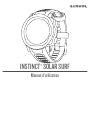 1
1
-
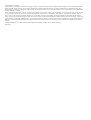 2
2
-
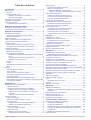 3
3
-
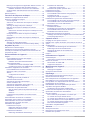 4
4
-
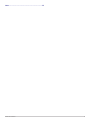 5
5
-
 6
6
-
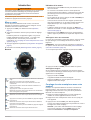 7
7
-
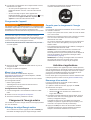 8
8
-
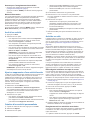 9
9
-
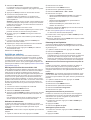 10
10
-
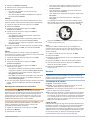 11
11
-
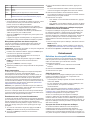 12
12
-
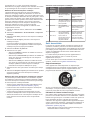 13
13
-
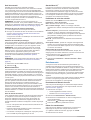 14
14
-
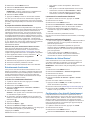 15
15
-
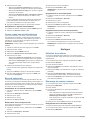 16
16
-
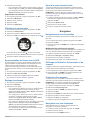 17
17
-
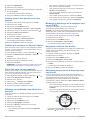 18
18
-
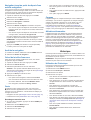 19
19
-
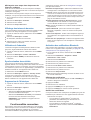 20
20
-
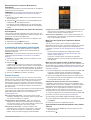 21
21
-
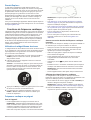 22
22
-
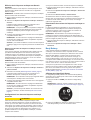 23
23
-
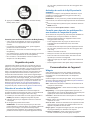 24
24
-
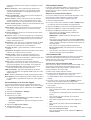 25
25
-
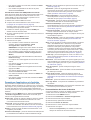 26
26
-
 27
27
-
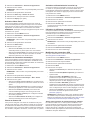 28
28
-
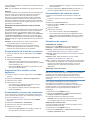 29
29
-
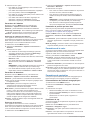 30
30
-
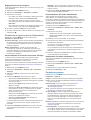 31
31
-
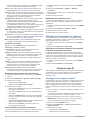 32
32
-
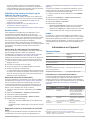 33
33
-
 34
34
-
 35
35
-
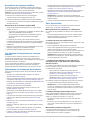 36
36
-
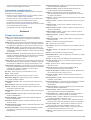 37
37
-
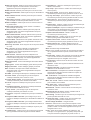 38
38
-
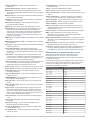 39
39
-
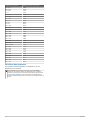 40
40
-
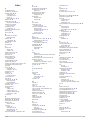 41
41
-
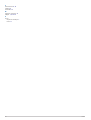 42
42
-
 43
43
-
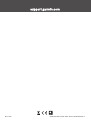 44
44
Garmin Instinct Solar: Surf Edition Le manuel du propriétaire
- Taper
- Le manuel du propriétaire
Documents connexes
-
Garmin Instinct Solar Le manuel du propriétaire
-
Garmin Instinct Tactical Edition Le manuel du propriétaire
-
Garmin Instinct Le manuel du propriétaire
-
Garmin Instinct Graphite Manuel utilisateur
-
Garmin Instinct® – Tactical Edition Manuel utilisateur
-
Garmin Instinct Solar Tactical izdanje Le manuel du propriétaire
-
Garmin Enduro Le manuel du propriétaire
-
Garmin fenix6S Solar Manuel utilisateur
-
Garmin fēnix® 6 - Pro and Sapphire Editions Manuel utilisateur
-
Garmin fenix 6 - Pro Solar Edition Manuel utilisateur